Hướng dẫn sử dụng phần mềm Malwarebytes để bảo vệ máy tính

Malwarebytes Free là một phần mềm bảo mật phổ biến giúp quét và loại bỏ chương trình độc hại khỏi máy tính. Nếu bạn đang tìm hiểu Malwarebytes là gì, đây là một công cụ chống virus mạnh mẽ, hoạt động hiệu quả ngay cả khi kết hợp với công cụ diệt virus khác. Với giao diện thân thiện và tính năng quét sâu, nó là lựa chọn lý tưởng để phòng tránh hệ thống trước các mối đe dọa trực tuyến.
Malwarebytes là gì?
Malwarebytes là một phần mềm bảo mật mạnh mẽ, giúp bảo vệ máy tính khỏi các mối đe dọa như virus, trojan, ransomware và phần mềm gián điệp. Với khả năng quét sâu và loại bỏ mã độc hiệu quả, Malwarebytes được đông đảo người dùng tin tưởng lựa chọn. Điểm đặc biệt là công cụ này có thể hoạt động mượt mà cùng với các chương trình diệt virus khác mà không gây ra xung đột, mang đến sự an tâm tuyệt đối cho người dùng.
- Nền tảng hỗ trợ: Windows, macOS, Android, iOS
- Dung lượng: Windows ~250MB, macOS ~100MB, Android/iOS ~50MB
- Loại phần mềm: Bảo mật & diệt virus
- Giá cả:
- Cá nhân: Malwarebytes Free và Standard: $44.99/năm; Plus: $59.99/năm; Total: $94.99/năm
- Teams: $119.99/năm cho 3 thiết bị
- Gói doanh nghiệp: Tùy chỉnh theo nhu cầu
- Link tải chính thức: https://www.malwarebytes.com/
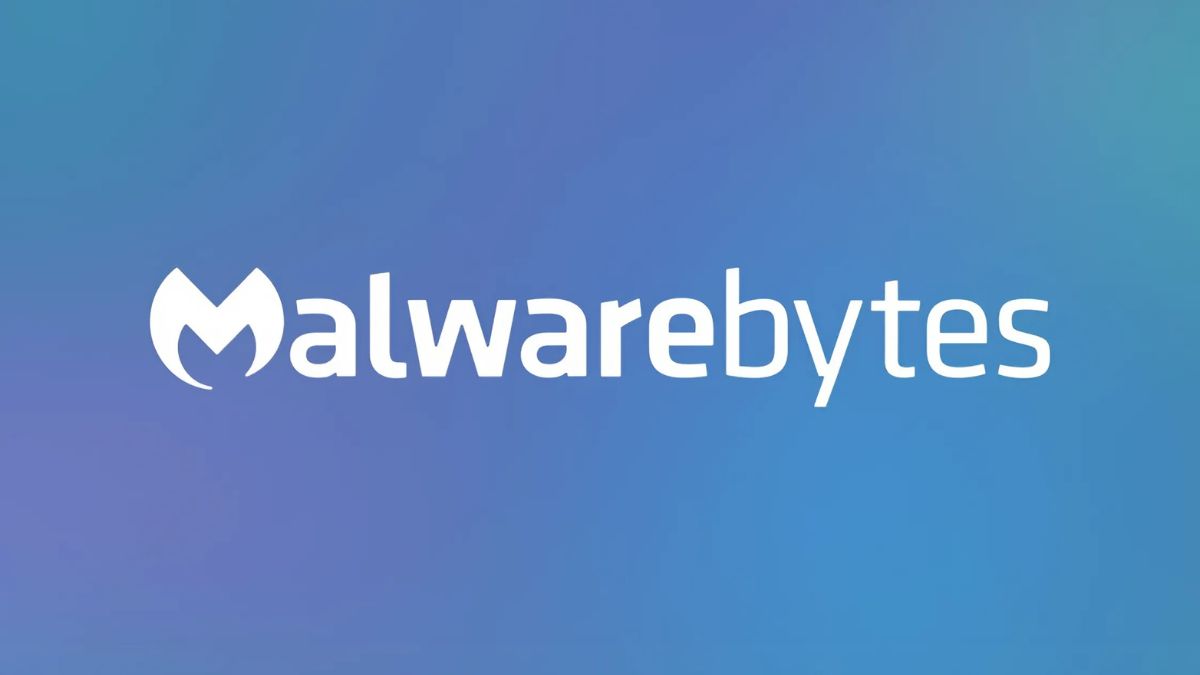
Hướng dẫn chi tiết cách cài đặt Malwarebytes
Để cài Malwarebytes Free, bạn cần tải từ trang chủ chính thức và làm theo các bước dưới đây:
- Bước 1: Truy cập trang web chính thức của Malwarebytes và tải phiên bản phù hợp với hệ điều hành.
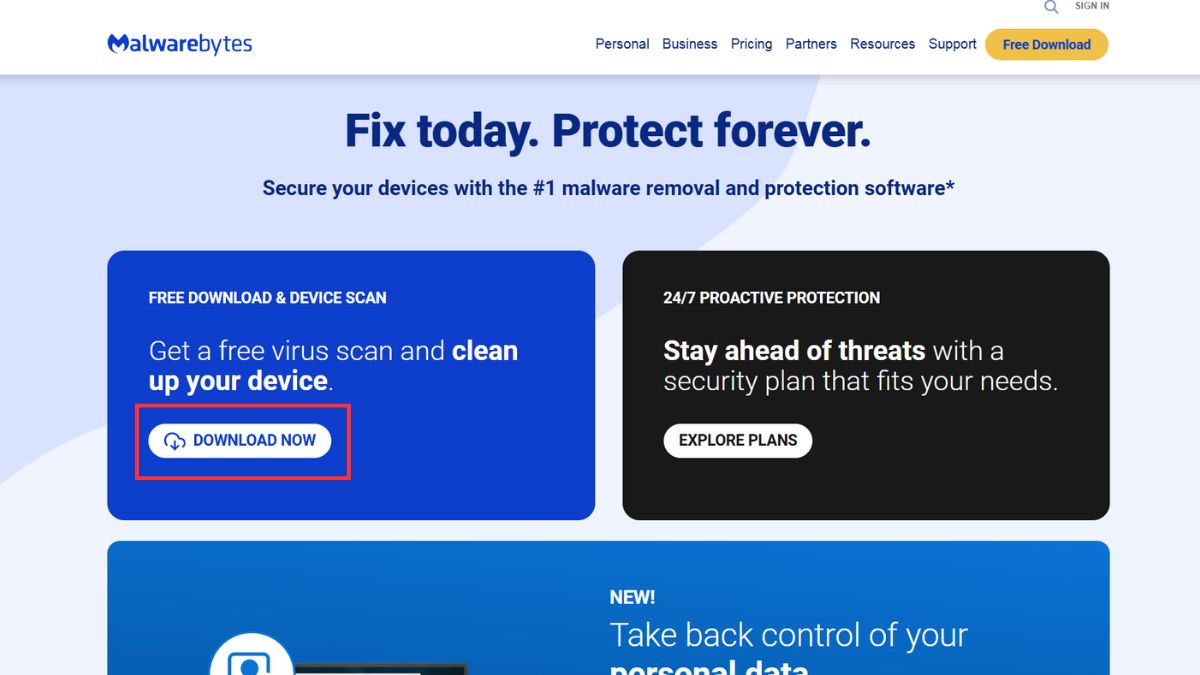
- Bước 2: Tìm đến tập tin bạn vừa tải xuống, nhấp đúp chuột để mở và chọn "Cài đặt" (hoặc "Install").

- Bước 3: Hãy dành chút thời gian đọc qua các điều khoản sử dụng. Nếu bạn đồng ý, hãy nhấp vào "Đồng ý & Cài đặt" (Agree & Install).

- Bước 4: Quá trình cài mất khoảng 2-5 phút, sau đó Malwarebytes sẽ tự động khởi động.
- Bước 5: Kích hoạt phiên bản Premium (nếu có): Nếu bạn có key bản quyền, nhập vào phần Activation Key để mở khóa các tính năng nâng cao.
Sau khi cài thành công, bạn có thể dùng Malwarebytes Free để bảo vệ máy tính ngay lập tức. Để Malwarebytes hoạt động hiệu quả nhất, bạn nên cài đặt trên một chiếc laptop có cấu hình tốt, đảm bảo hiệu suất ổn định. Nếu bạn đang tìm kiếm một chiếc laptop mạnh mẽ, hãy tham khảo các mẫu laptop chính hãng tại CellphoneS với nhiều tùy chọn phù hợp cho công việc và giải trí. Tham khảo ngay!
[Product_Listing categoryid="380" propertyid="" customlink="https://cellphones.com.vn/laptop.html" title="Danh sách Laptop đang được quan tâm nhiều tại CellphoneS"]
Cách sử dụng các tính năng chính của Malwarebytes
Sau khi hoàn tất Malwarebytes download, bạn có thể dễ dàng khai thác tối đa các tính năng chống xâm nhập mạnh mẽ mà Malwarebytes cung cấp. Mỗi công cụ đều góp phần giữ cho thiết bị của bạn an toàn trước các mối đe dọa trực tuyến.
Quét mã độc
Malwarebytes Free cung cấp tính năng quét mã độc nhanh chóng và hiệu quả, giúp tìm và loại bỏ các mối đe dọa bảo mật trước khi chúng gây hại cho hệ thống. Cách thực hiện:
- Bước 1: Mở Malwarebytes và nhấn Scan.
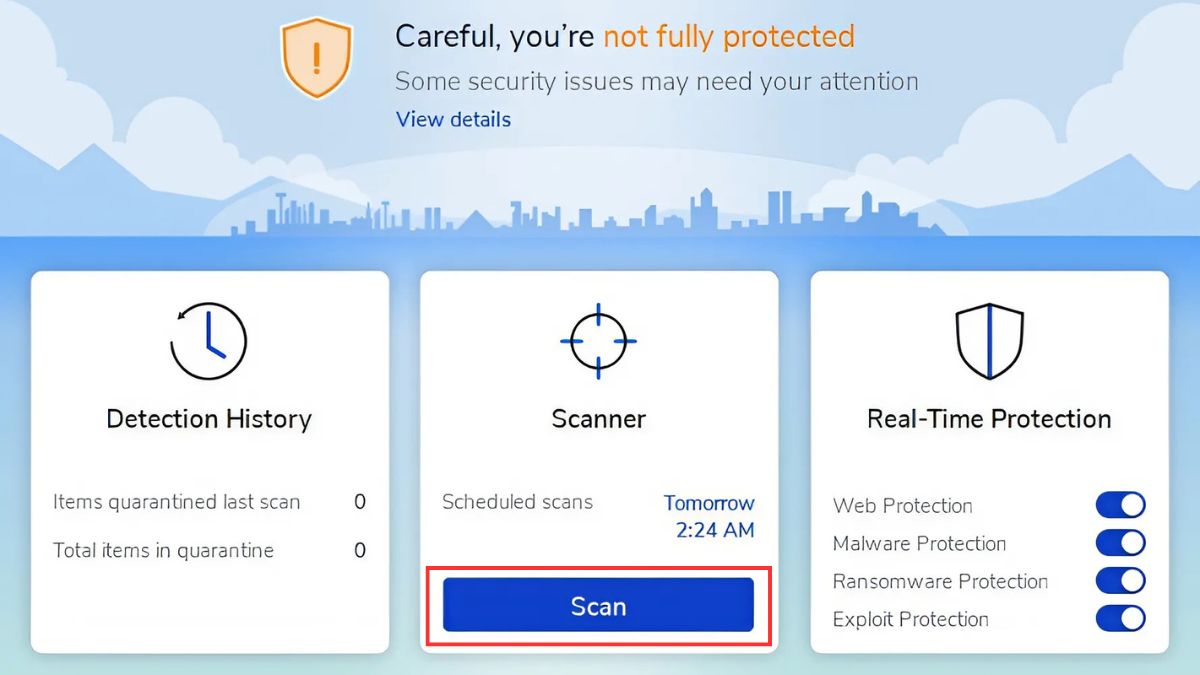
- Bước 2: Chờ Malwarebytes quét toàn bộ hệ thống, quá trình này thường sẽ mất từ vài phút đến hơn 10 phút tùy vào dung lượng ổ đĩa.

- Bước 3: Khi quá trình quét hoàn tất, Malwarebytes sẽ hiển thị danh sách các tệp độc hại hoặc nghi ngờ. Nhấn Quarantine để cách ly và loại bỏ tệp độc hại khỏi hệ thống.
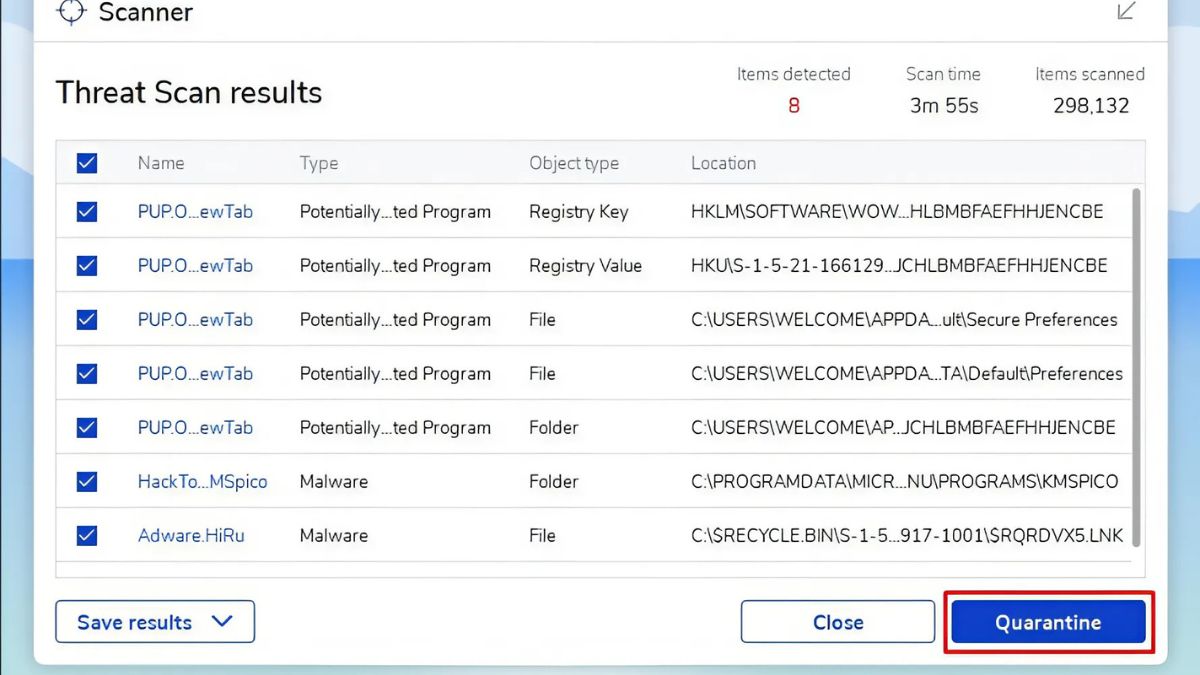
- Bước 4: Nhấn Done và khởi động lại máy tính để hoàn tất quá trình xử lý.
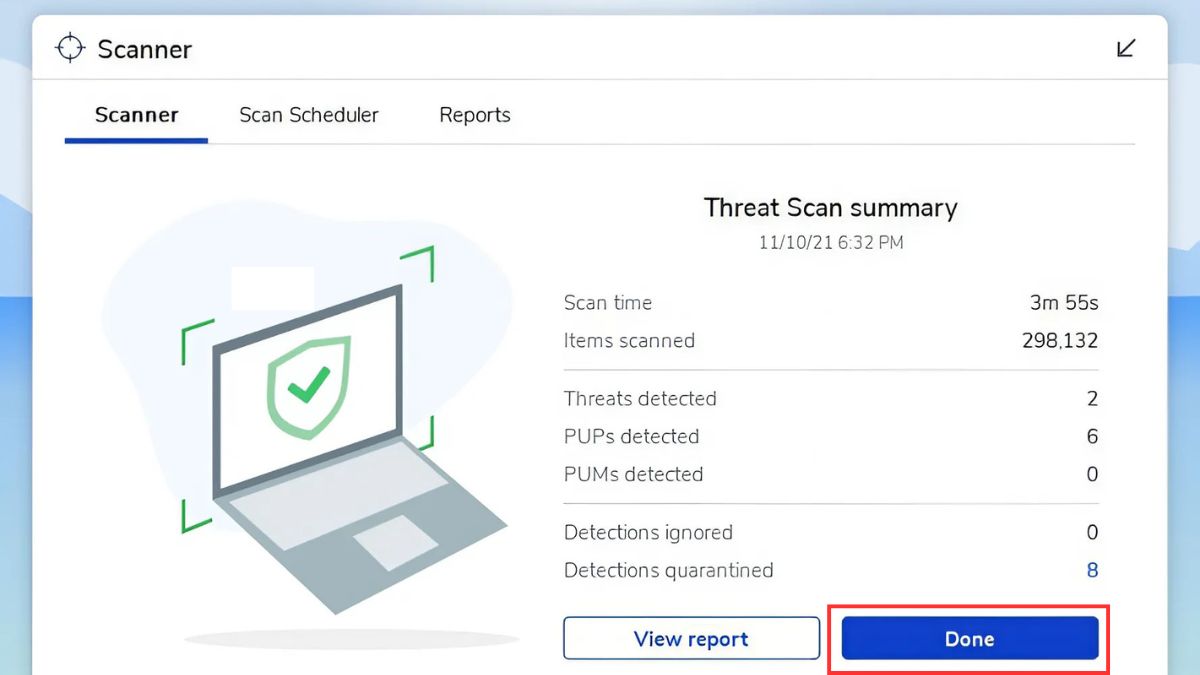
Cài đặt bảo vệ thời gian thực
Bảo vệ theo thời gian thực là tính năng quan trọng giúp phát hiện và ngăn chặn tệp độc hại ngay khi chúng xâm nhập vào hệ thống. Khi bảo vệ thời gian thực được kích hoạt, Malwarebytes sẽ tự động chặn các mối đe dọa bảo mật trước khi chúng kịp thực thi, giảm nguy cơ nhiễm virus và ransomware. Để kích hoạt, bạn cần:
- Bước 1: Mở Malwarebytes và vào Settings.
- Bước 2: Chuyển đến tab Scan Scheduler → Schedule scan.
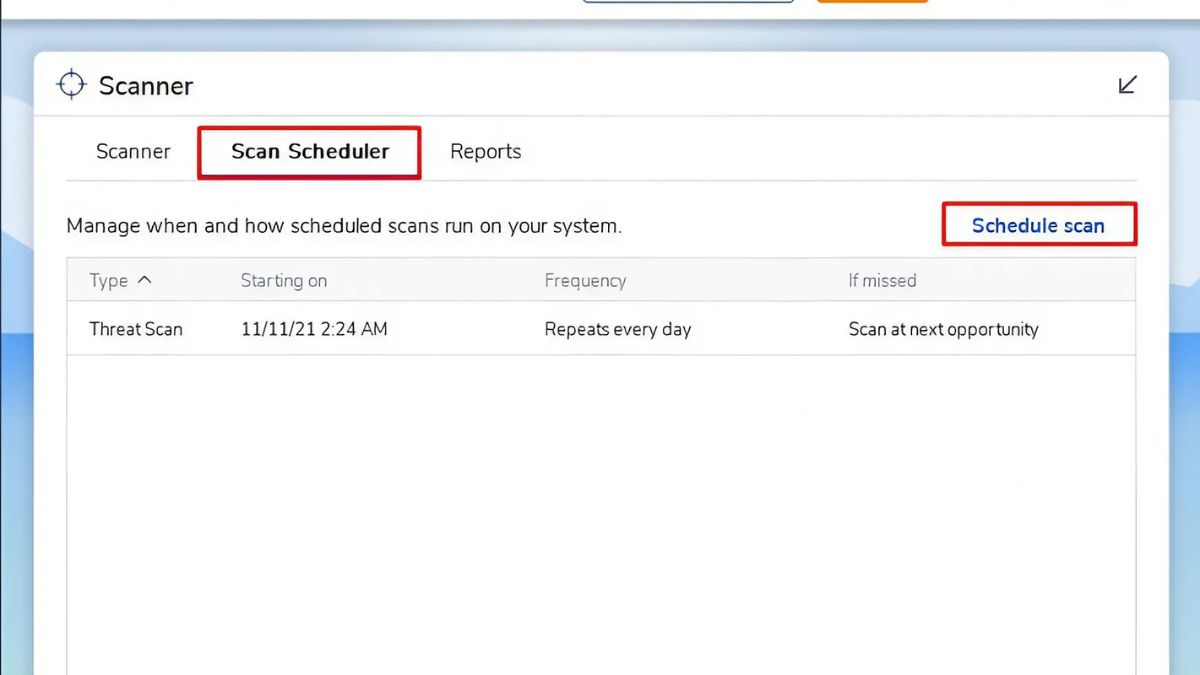
- Bước 3: Tuỳ chọn 1 trong 3 chế độ scan mà bạn muốn đặt.

- Bước 4: Thiết lập thời gian tùytuỳ chỉnh và nhấn Schedule.

Chống ransomware
Ransomware là một loại mã độc nguy hiểm, nó sẽ khóa chặt dữ liệu của bạn bằng cách mã hóa chúng, sau đó yêu cầu bạn phải trả tiền chuộc nếu muốn lấy lại quyền truy cập. Malwarebytes cung cấp tính năng chống ransomware để ngăn chặn các cuộc tấn công này. Để kích hoạt:
- Bước 1: Mở Malwarebytes → Real-Time Protection.
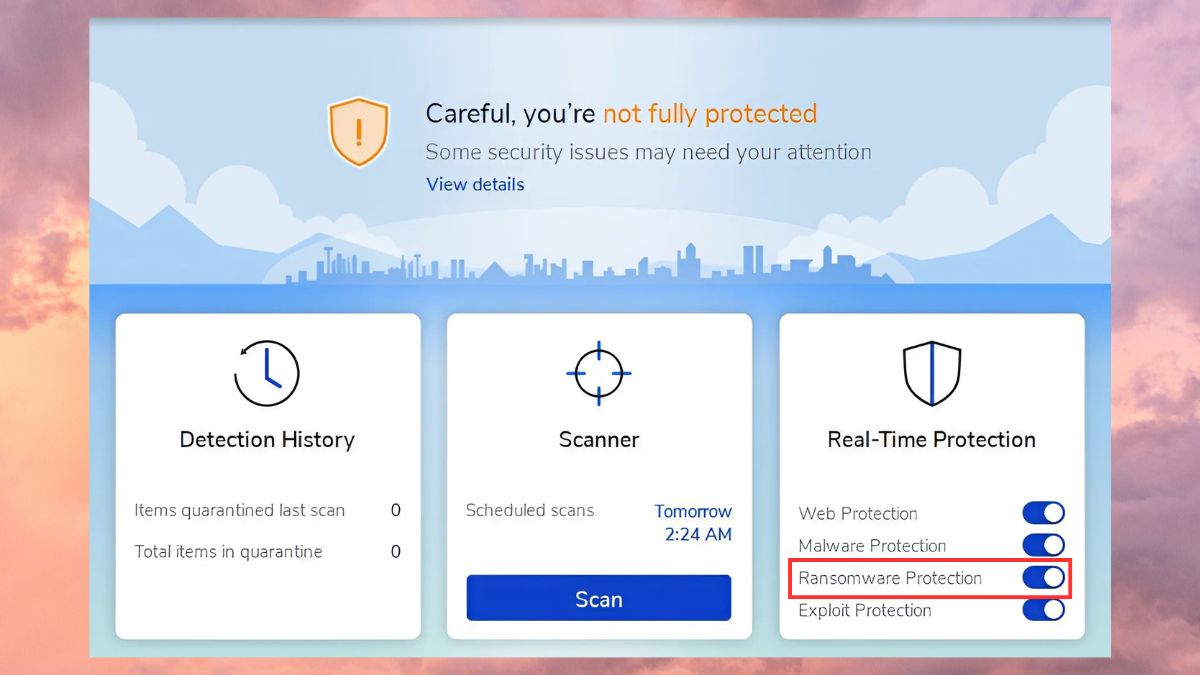
- Bước 2: Bật tùy chọn Ransomware Protection.
- Bước 3: Nhấn Scan và thực hiện thử quét mã độc để kiểm tra lại để đảm bảo khả năng chống ransomware đã hoạt động.
Bảo vệ website
Bên cạnh việc tìm hiểu Malwarebytes là gì, có thể bạn chưa biết Malwarebytes cũng có khả năng bảo vệ người dùng khi duyệt web, ngăn chặn các trang web độc hại. Để kích hoạt:
- Bước 1: Mở Malwarebytes → Real-Time Protection.
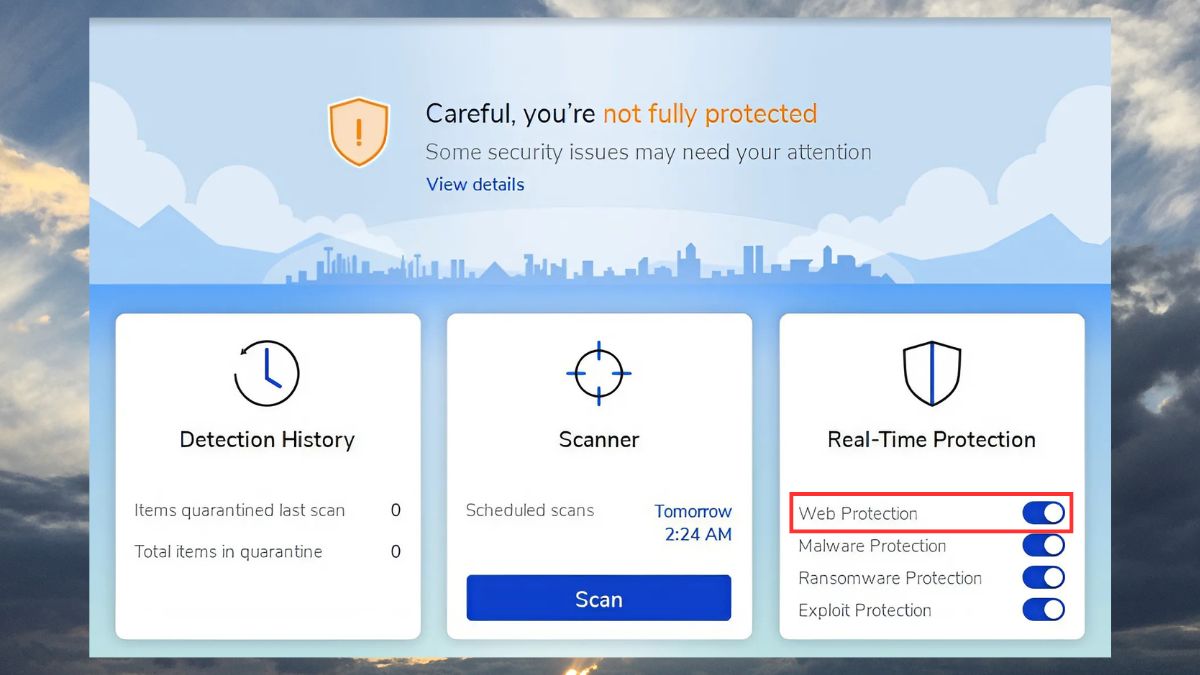
- Bước 2: Tìm tùy chọn Web Protection và bật lên.
- Bước 3: Nhấn Scan để quét như bình thường, Malwarebytes sẽ tự động chặn các trang web lừa đảo, tránh nguy cơ bị tấn công khi lướt web.
Giữ an toàn khi duyệt web là một chức năng quan trọng giúp ngăn chặn các cuộc tấn công phishing, đảm bảo an toàn khi truy cập Internet. Đối với ai thường xuyên làm việc trực tuyến hoặc giao dịch tài chính, hãy bật chế độ này để giảm nguy cơ bị đánh cắp thông tin. Nếu bạn vẫn thắc mắc Malwarebytes là gì, đây là một công cụ chống xâm nhập mạnh mẽ giúp giữ an toàn toàn diện thiết bị của bạn.
Cách xử lý một số vấn đề thường gặp khi sử dụng phần mềm
Dù là một công cụ chống xâm nhập hiệu quả, nhưng trong quá trình sử dụng, đôi khi bạn sẽ gặp phải lỗi hoặc các vấn đề liên quan đến bảo mật. Nếu vẫn còn băn khoăn Malwarebytes là gì và làm sao để khắc phục những lỗi này, hãy cùng tìm hiểu các giải pháp dưới đây để tối ưu trải nghiệm.
Lỗi cài đặt
Người dùng có khả năng đối mặt với lỗi trong quá trình cài Malwarebytes, xuất phát từ các yếu tố sau:
- Công cụ diệt virus khác xung đột với Malwarebytes.
- Kết nối Internet không ổn định khi tải file cài đặt.
- Hệ điều hành không tương thích với phiên bản Malwarebytes.

Để khắc phục, hãy thử tắt chương trinh diệt virus khác trước khi cài, đảm bảo kết nối mạng tốt và tải lại phiên bản mới nhất từ trang chủ chính thức. Nếu vẫn gặp khó khăn, hãy tìm hiểu thêm Malwarebytes là gì và cách cài đúng để tránh lỗi phát sinh.
Lỗi phần mềm
Trong quá trình vận hành, Malwarebytes có thể xuất hiện một vài lỗi. Đây là một số cách để khác phục lỗi của Malwarebytes phổ biến:
- Không khởi động được: Kiểm tra xem Malwarebytes có bị chương trình bảo mật khác chặn không.
- Không thể quét: Cập nhật Malwarebytes lên phiên bản mới nhất, khởi động lại máy tính và thử lại.
- Không thể kết nối dịch vụ: Hãy thử chạy Malwarebytes với quyền quản trị viên để đảm bảo Malwarebytes có đầy đủ quyền hệ thống khi khởi động.

Vấn đề về bảo mật
Nếu bạn thấy máy tính vẫn bị nhiễm virus dù đã download thành công, hãy tìm hiểu Malwarebytes là gì và cách nó hoạt động. Ngoài ra, bạn có thể thử các phương pháp sau để tăng cường an toàn hệ thống sau:
- Kiểm tra xem Real-Time Protection có được bật không.
- Cập nhật Malwarebytes để nhận các dữ liệu mã độc mới nhất.
- Quét toàn bộ hệ thống và cách ly mọi tệp đáng ngờ.
- Nếu vẫn gặp sự cố, liên hệ bộ phận hỗ trợ của Malwarebytes để được giúp đỡ.
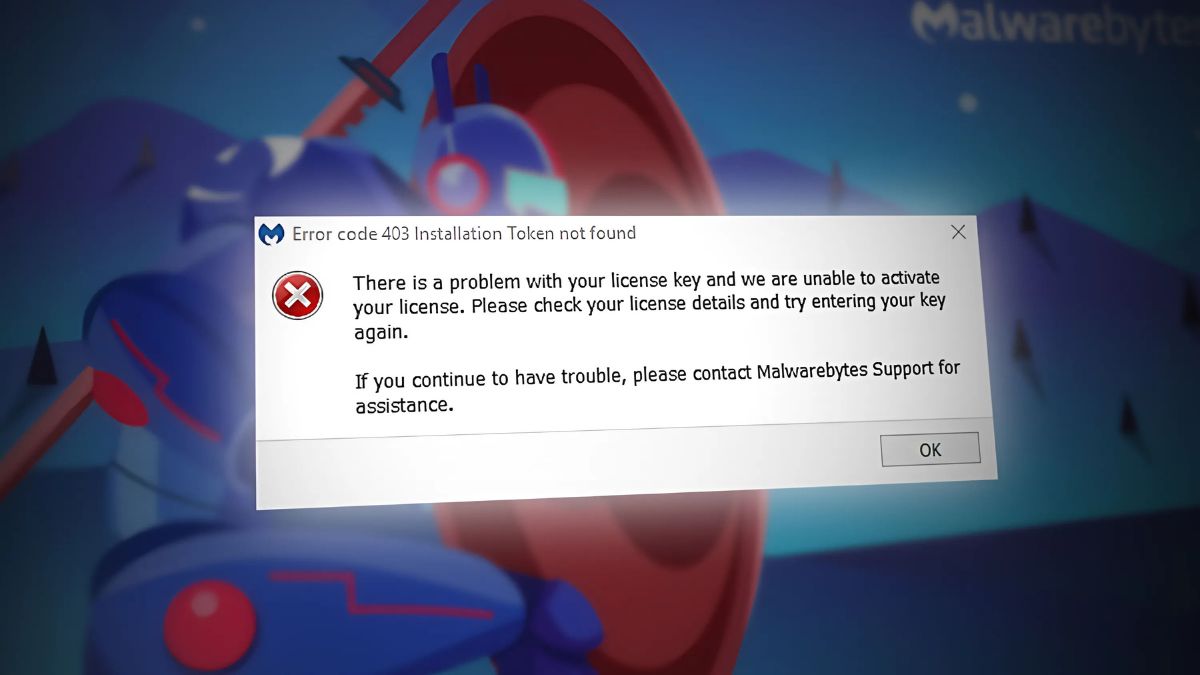
Việc dùng Malwarebytes giúp bạn dễ dàng quét và loại bỏ mã độc mà không tốn phí. Nếu còn băn khoăn Malwarebytes là gì và có nên sử dụng không, hãy thử trải nghiệm phần mềm này để đánh giá tính hiệu quả của nó. Với khả năng bảo hộ toàn diện, đây là giải pháp đáng cân nhắc để giữ cho thiết bị của bạn luôn an toàn.
Đọc bài viết khác tại: Ứng dụng/phần mềm


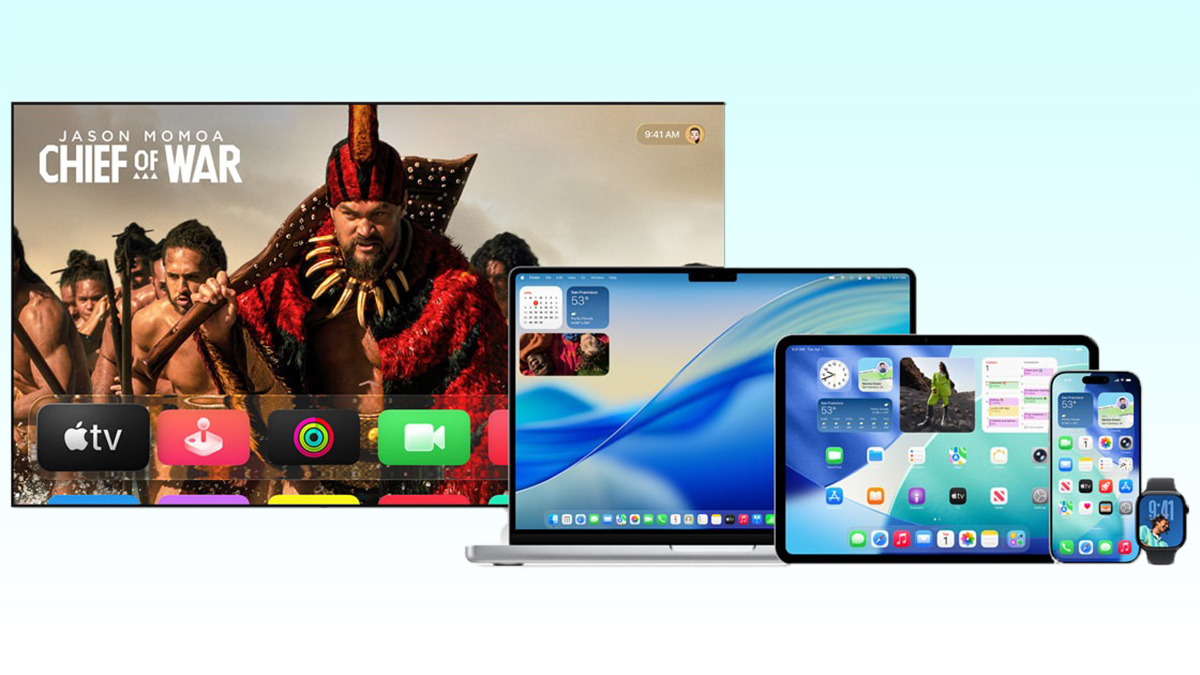
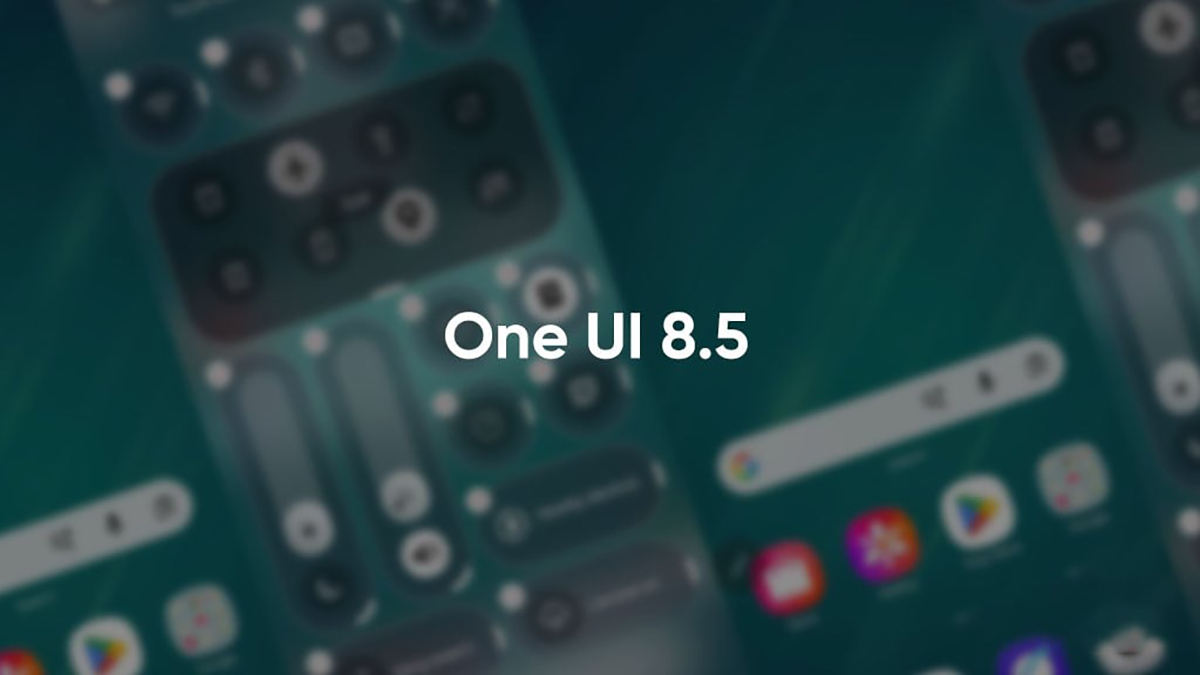



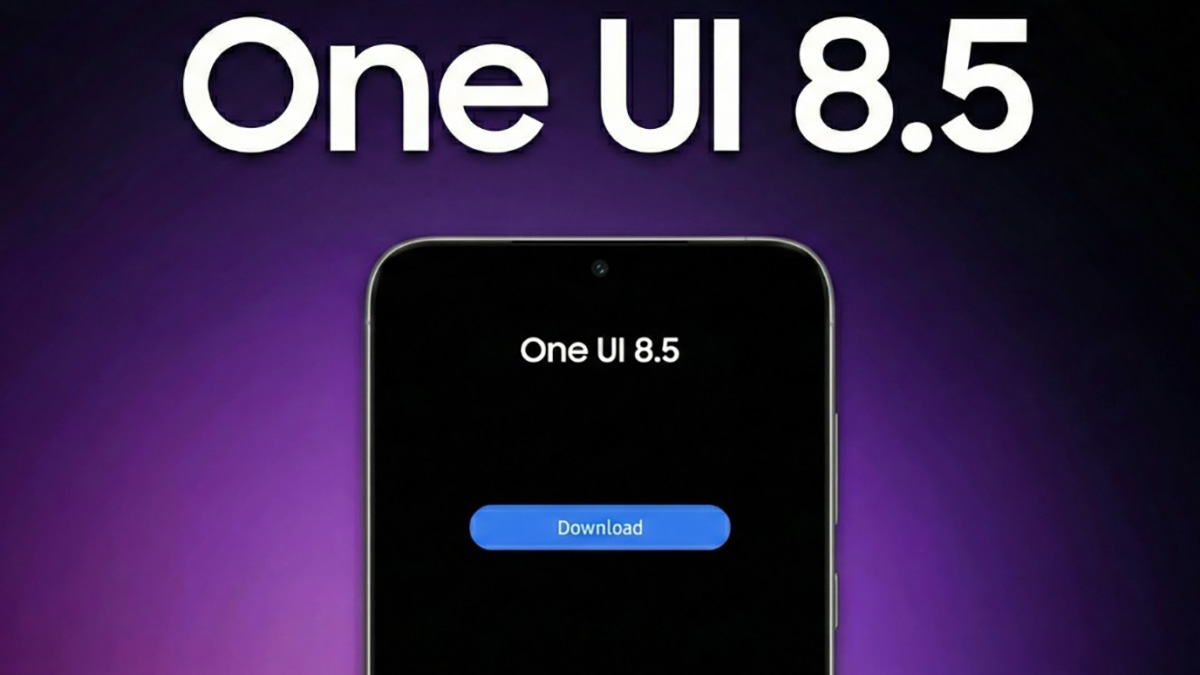
Bình luận (0)